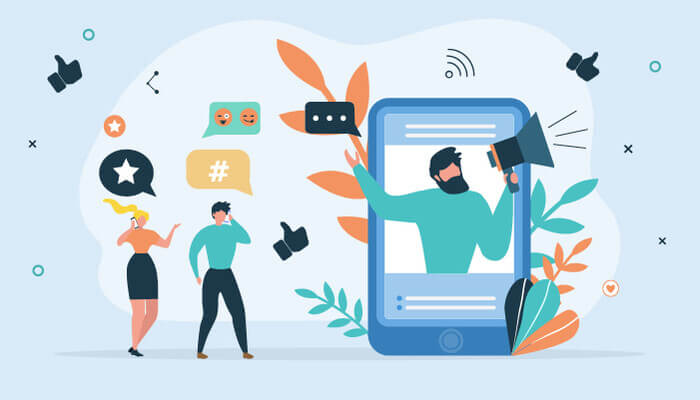Come fare per ritardare l’attivazione del Pixel di Facebook quando l’utente accede al sito Web ? Questo avrà l’effetto di filtrare qualsiasi utente che non sia realmente interessato a ciò che hai da offrire. Possiamo attuare un tale ritardo con l’aiuto di Google Tag Manager. In questo video scopriremo come.
Oggi creerò un pubblico di Facebook di persone che sono rimaste almeno cinque secondi sulla mia pagina web. Il motivo per cui lo sto facendo è perché mi dà un pubblico di qualità migliore escludendo coloro che hanno cliccato su un link per errore o hanno appena chiuso la pagina immediatamente e non hanno avuto nemmeno la possibilità di guardare la pagina o vedere il marchio oppure vedi l’offerta nella pagina. Possiamo utilizzare questo pubblico per scopi di retargeting. E speriamo di poter ottenere risultati migliori pubblicizzando un pubblico di qualità migliore.
Cominciamo creando il nostro tag Facebook di base. Per questo, andiamo al gestore dei tag e creiamo un nuovo tag HTML personalizzato. Sto facendo clic sul tag, nuovo, quindi vedo HTML per HTML personalizzato e quindi pixel basati su Facebook. Adesso,
Uso l’HTML personalizzato come tipo di tag e copia incolla il mio codice, il mio codice pixel da Facebook nel tag stesso. Ora voglio che il tag base di Facebook si attivi immediatamente su tutte le pagine. Quindi ho impostato il trigger su tutte le pagine e sulla sicurezza del pixel di base di Facebook. È stato facile. Vediamo in anteprima il tag e vediamo come si comporta effettivamente sul nostro sito web.
Ora, Google Tag Manager è in modalità anteprima. E possiamo tornare al nostro sito Web e aggiornare la pagina. Come puoi vedere, il nostro pixel HTML basato su Facebook personalizzato è stato attivato una volta. E qui nel mio aiuto pixel di Facebook, posso anche vedere che la visualizzazione della pagina del mio pixel è stata attivata.
Ora creiamo alcuni eventi personalizzati per questo pixel di Facebook che si attiva cinque secondi dopo il caricamento della pagina. Per questo, andiamo a Google Tag Manager. E prima di tutto creare un grilletto. Vogliamo creare un trigger che si attiva cinque secondi dopo il caricamento della pagina. Fortunatamente per noi, c’è un trigger integrato in Google Tag Manager che è un trigger timer. Possiamo scegliere il tipo di trigger come timer, mettere l’intervallo, che è di 5000 millisecondi, che equivale a cinque secondi, e quindi limitarlo a sparare una sola volta. Se mettiamo 10 qui, questo grilletto si attiva ogni cinque secondi per 10 volte, ma dovevamo sparare solo una volta. Ora, dobbiamo impostare le condizioni per questo trigger. Vogliamo che questo grilletto si attivi su tutte le pagine. Ecco perché ho intenzione di impostare ogni volta che il percorso della pagina corrisponde a expression.star regolare. E .star in espressione regolare significa praticamente tutto. Va bene,
Diamo un nome, timer cinque secondi e salviamolo. Ora abbiamo il nostro timer. Andiamo al tag e creiamo un tag che attiva l’evento di Facebook. Tagga un nuovo tag. Ancora una volta, questo è un tag HTML personalizzato per Facebook e si attiva dopo cinque secondi.
Per la configurazione del tag, scegliamo il tipo di tag HTML personalizzato. E qui dobbiamo digitare esattamente così. Prima di tutto, perché è un pezzo di JavaScript, quindi fbq tiene traccia personalizzata perché è un evento personalizzato che abbiamo creato. Non è uno degli eventi standard di Facebook. E possiamo nominarlo come vogliamo. In questo caso, utilizziamo cinque secondi, in modo che possiamo identificarci nell’interfaccia degli annunci di Facebook. Ora collegheremo questo tag al trigger che abbiamo appena creato. Quindi questo pezzo di codice si attiva cinque secondi dopo ogni caricamento della pagina. Salviamolo.
E vediamo in anteprima il nostro contenitore. Possiamo premere qui il pulsante di anteprima o premere Aggiorna mentre siamo in modalità anteprima. Ora torniamo al sito Web e aggiorniamo la pagina.
Come puoi vedere, abbiamo solo il pixel di base di Facebook. E subito dopo cinque secondi, questo nuovo tag si attiva. Se osserviamo la visualizzazione della pagina, possiamo vedere che il pixel di base e questi altri tag sono stati attivati ??nella visualizzazione della pagina ma cinque secondi dopo l’attivazione del timer GTM e con ciò è stato attivato il nostro tag di cinque secondi. Se controlli il pixel di Facebook, tuttavia, possiamo anche vedere che la visualizzazione della pagina è stata attivata e anche il nostro nuovo evento di cinque secondi.
Ora che abbiamo creato i nostri eventi e pixel di pixel di base, e stiamo vedendo che stanno sparando e l’helper pixel di Facebook sta dimostrando che stanno sparando. Dobbiamo anche andare su Facebook per assicurarci che Facebook stia ricevendo questi eventi. Ora qui nel gestore eventi di Facebook, sono nella scheda Eventi test. Va bene. E come puoi vedere, sta ricevendo attività, sta ricevendo visualizzazioni di pagina. E sta anche ricevendo eventi di cinque secondi. Se svuoto l’attività e aggiorno di nuovo questa pagina, e torno qui. Possiamo vedere in tempo reale che per primo ha ricevuto la visualizzazione della pagina. E dopo cinque secondi, riceve il nostro evento di cinque secondi. Ok.
Ora, l’ultimo pezzo che dobbiamo garantire è di venire a Google Tag Manager. E per il nostro pixel di base di Facebook ha detto che qualcosa attiva i tag tag perché vogliamo sempre che il nostro pixel di base che contiene la parte di avvio del pixel di Facebook avvenga prima di qualsiasi altro evento che inviamo in seguito. Dobbiamo fare clic su Impostazioni avanzate e assegnare un numero maggiore come 10 per rilevare la priorità di attivazione e quindi salvare il tag.
Qualsiasi tag con priorità più alta viene attivato prima di qualsiasi altro tag con priorità inferiore. Quindi, in questo caso, il nostro pixel di base viene sempre attivato prima del nostro evento perché questo è solo un pezzo di codice che ha bisogno del pixel di iniziazione per essere lì per funzionare.
Ora che i tag e i trigger sono impostati correttamente, possiamo tornare al nostro gestore degli annunci di Facebook all’interno dell’interfaccia pixel di Facebook e creare un pubblico di creazione.
Scegliamo gli account, scegliamo il pixel. E quindi possiamo scegliere di creare un pubblico di persone che sono rimaste per più di cinque secondi per almeno cinque secondi. E poi possiamo impostare per quanti giorni vogliamo che questo pubblico vada. Quindi le persone che sono rimaste per cinque anni secondi negli ultimi sette giorni. Puoi dare un nome al pubblico e salvarlo.